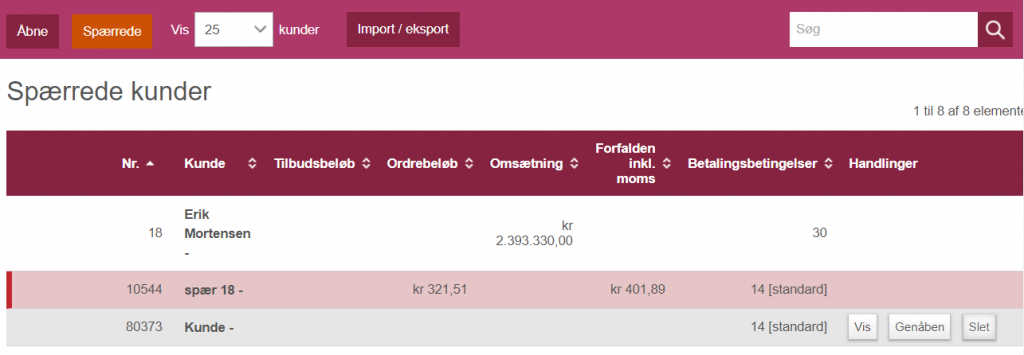Indstillinger for dit kundekort
Sidst opdateret:
Alle brugere med rettigheder til at oprette ordrer har også mulighed for at oprette kunder. Du kan oprette nye kunder både på computeren og i appen.
Opret nye kunder
Klik på ‘Opret ny’ i øverste højre hjørne, og vælg ‘Kunde’ i menuen. Herefter udfylder du oplysninger om kunden og vælger ‘Gem’ under ‘Handlinger’ i panelet i højre side.
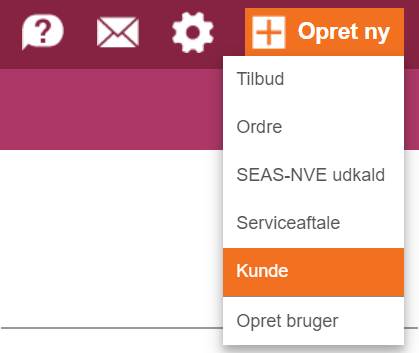
Du har mulighed for at skrive kundenavn og nummer samt at sætte en betalingsfrist og specifikke priser for kunden. Du kan f.eks. give rabat på timer, registreret til en specifik kunde, så kunden altid får f.eks. 10% rabat på alle timer.
Har du udenlandske kunder, kan du sætte en fast moms for kunden.
Sprog og format
Du har også mulighed for at angive og ændre sprog og format på kunden, hvis de f.eks. skal have en faktura på engelsk eller svensk. Det gør du under ‘Sprog og format’. Denne indstilling påvirker tilbud, ordrebekræftelser og fakturaer.
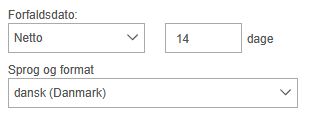
Du skal som minimum angive én kontaktadresse, som vil være ‘hoved ’-adressen for kunden. Du kan også tilføje specifikke fakturerings- og installationsadresser. Dette er praktisk, hvis kundens hovedkontor er ét sted, men fakturaen skal sendes et andet sted og, selve arbejdet skal udføres et helt tredje sted.
Har din kunde et EAN-/GLN-nummer, skal dette tilføjes på enten kontakt- eller faktureringsadressen.
Når du har udfyldt de nødvendige informationer om din kunde, skal du trykke på ‘Gem’.
Rediger eksisterende kunder
Under kundeoversigten skal du holde musen henover den kunde, du vil ændre, og klikke på ‘Vis’ ude til højre. Du kommer nu ind på kundekortet, hvor du kan redigere alt fra kundens nummer og navn til adresser og prisindstillinger.
Læs mere om prisindstillinger
Læs mere om adresser
Læs mere om kontoudtog
Spær og slet kunder
1. Spær en kunde
Hvis du skal slette en kunde, skal du først spærre kunden, så der fremadrettet ikke længere kan oprettes nye ordrer til kunden.
På kundelisten skal du finde den relevante kunde. Hold musen henover kunden, så knappen ‘Spær’ bliver synlig i højre side.

Kunden vil nu være at finde i listen ‘Spærrede kunder’. Du kan genåbne kunden ved at holde musen henover kunden og trykke på knappen ‘Genåben’.

Der kan ikke oprettes tilbud og ordrer på spærrede kunder, men de vil stadig fremgå i listen, når der søges på kunden ved oprettelse af ordre.
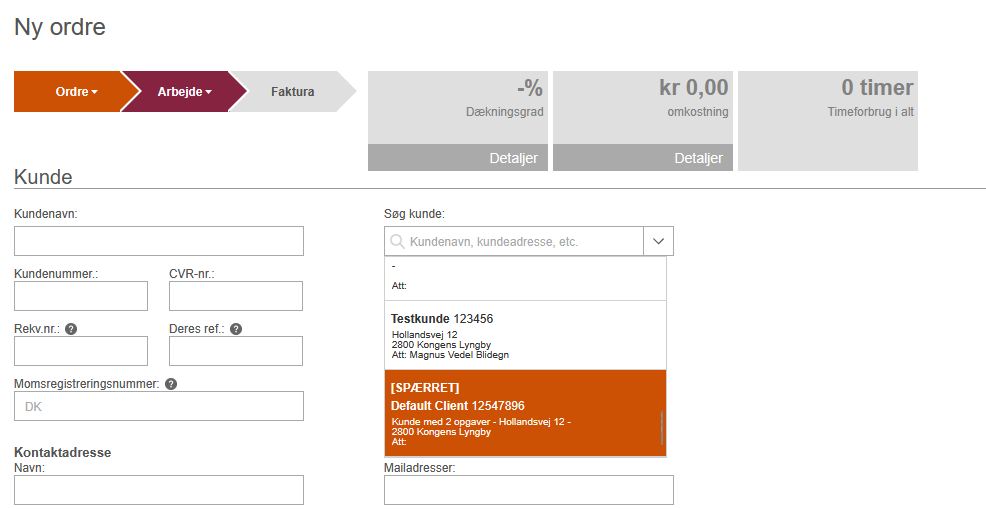
På den måde er det synligt for alle, at kunden allerede er oprettet i systemet og er spærret. Du undgår dermed, at der ved en fejl bliver oprettet en ny kunde med samme informationer. Bemærk: Slettede kunder vises altid nederst i listen.
2. Slet en spærret kunde
Du finder alle dine spærrede kunder i dit kundekartotek under Tandhjul -> ‘Kunder’ -> sortér på ‘Spærrede’.
Du kan slette en kunde ved at klikke på knappen ’Slet’ under ’Handlinger’.
- Hvis kunden er faktureret kan du ikke slette kunden (iht. bogføringsloven).
- Hvis der er en godkendt ordre på kunden, skal ordren og alle omkostninger flyttes over til en anden kunde.
- Hvis der aldrig er blevet lavet en ordre på kunden, kan du slette kunden direkte.
Hvis der er en ordre eller aktivitet på en kunde, skal dette først flyttes over på en anden kunde.
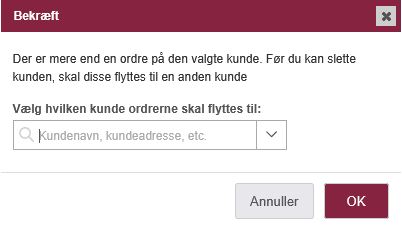
Så er kunden slettet.
Tilføj dokumentation til en kunde
Hvis du vil tilføje dokumentation til en kunde, skal du først finde den ønskede kunde.
Når du er inde på kunden, kan du under sektionen ‘Dokumentation’ tilføje og redigere dokumentation for kunden.

Hvis en kunde har noget dokumentation, vil dette automatisk blive overført til alle ordrer for denne kunde. Du vil herefter kunne se kundens dokumentation på ordrerne. Ønsker du at ændre i denne dokumentation, skal det foregå fra kundens side.
Ved at benytte dig af denne funktion slipper du for at skulle bruge tid på selv at tilføje dokumentation til hver af kundens ordrer. Samtidigt mindsker du også risikoen for, at du glemmer at tilføje noget.
Tilføj noter til en kunde
Kundenoter oprettes på kundeniveau, og vil fremgå på alle ordrer på den specifikke kunde.
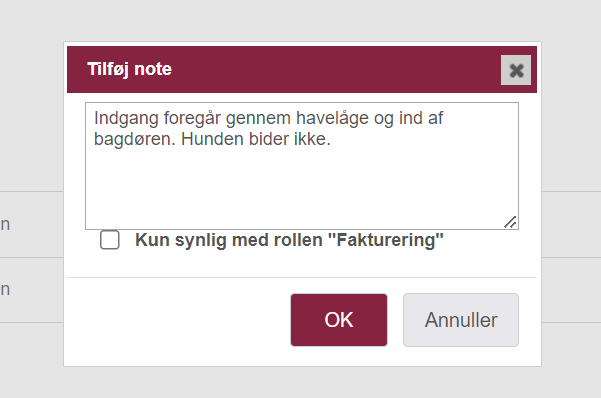
Du kan bruge kundenoter til at skrive generelle beskeder om kunden. En generel besked kunne være, at man skal huske at ringe til kunden inden ankomst, eller indeholde oplysninger om noget, som man skal være ekstra opmærksom på ved udførslen af opgaven hos kunden.
Disse noter ligger i en liste på hver enkelt kunde og kan altid redigeres og/eller slettes.

Find alle ordrer på en kunde
På kundekortet vil du kunne finde en liste med alle de ordrer, der er tilknyttet den pågældende kunde i din Minuba.
Det er altså nemt og hurtigt at finde f.eks. tidligere ordrer hos kunden, så du kan se, hvad du lavede sidste gang, du var hos kunden.

Se fakturaer tilknyttet en kunde
På kundekortet finder du også en liste over de fakturaer, som er tilknyttet denne specifikke kunde. Dette gælder både betalte og ubetalte fakturaer samt fakturakladder.
Her kan du altså nemt finde dén faktura, som din kunde eventuelt spørger ind til.
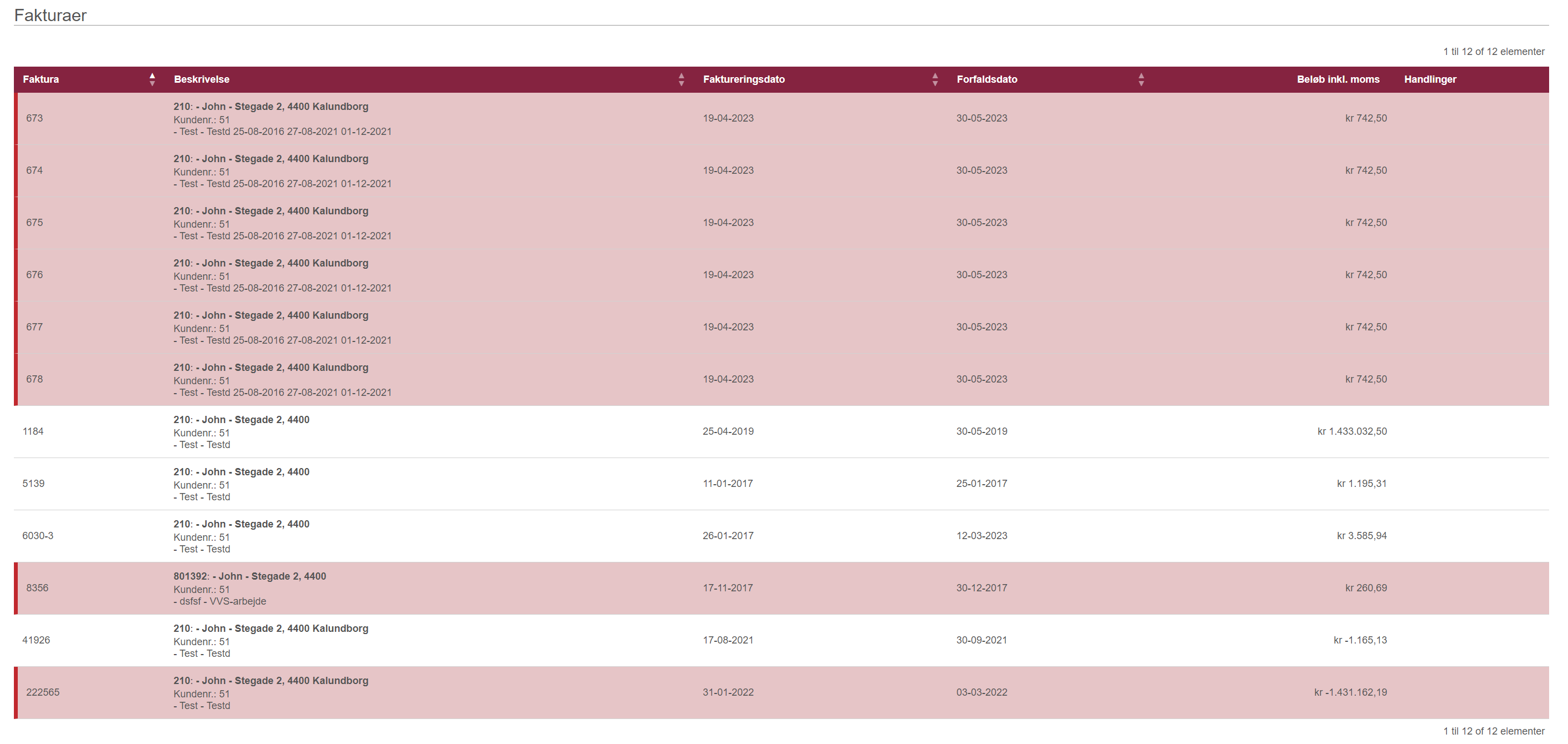
Fandt du ikke det du søgte?
Har du stadig spørgsmål?
Kontakt vores kundesupport
mandag - fredag kl. 08-16
Med Minuba Plus kan du få support både via mail og telefon.
Som Minuba GO! kunde kan du få support på følgende mailadresse.